APIs, Frameworks, IDEs, bindings y más
La programación visual se enfrenta al problema/oportunidad que genera la gran diversidad de ecosistemas informáticos existentes. Cuando nos planteamos desarrollar una aplicación visual hemos de tomar una decisión contestando a las preguntas
- ¿Qué lenguaje de programación usaré?
- ¿Qué librerías gráficas?
- ¿En qué dispositivos se va a ejecutar la aplicación?
- ¿Sobre qué sistema operativo?
- ¿Versión del SO?
- ¿Software que tiene instalado?
- ¿Permisos que tiene el usuario de nuestra aplicación?
- ¿Apariencia de la aplicación?
- ¿...?_
APIs
Interfaz de programación de aplicaciones (API)
La interfaz de programación de aplicaciones, abreviada como API del inglés: Application Programming Interface, es un conjunto de subrutinas, funciones y procedimientos (o métodos, en la programación orientada a objetos) que ofrece cierta biblioteca para ser utilizado por otro software como una capa de abstracción.
Una API visual contiene las funciones encargadas de dibujar y controlar ventanas (todo lo que se ve en una aplicación visual es una ventana) en determinado sistema operativo. Cada sistema operativo tiene sus propias reglas visuales, el desarrollador de aplicaciones visuales no ha de conocerlas todas, simplemente ha de usar la función adecuada. En esta asignatura usaremos el API Tk/Tcl, que sabe cómo crear ventanas en MS-Windows, macOS y diversos escritorios Linux entre otros.
Además de APIs visuales, existen interfaces de programación para cualquier propósito. Amazon, Bing, Bitly, Blogger, Box, Delicious, Disqs, Dropbox, Ebay, Facebook, Foursquare, Flickr, Geopy, Google Maps, Imgur, Indeed, Instagram... publican sus propias APIs para que los desarrolladores podamos comunicarnos con sus servicios en la nube.
Frameworks
Framework
Un framework, entorno de trabajo o marco de trabajo es un conjunto estandarizado de conceptos, prácticas y criterios para enfocar un tipo de problemática particular que sirve como referencia, para enfrentar y resolver nuevos problemas de índole similar.
El entorno de trabajo es, para el desarrollador de aplicaciones, un conjunto de herramientas software con el que puede llevar a cabo el desarrollo sin morir en el intento. Usaremos Anaconda, quizá tengamos que modificar alguna variable del sistema (PATH) o instalar algún software que nos permita crear un entorno completo de trabajo.
IDEs
Entorno de Desarrollo Integrado (IDE)
Un entorno de desarrollo integrado o entorno de desarrollo interactivo, en inglés Integrated Development Environment (IDE), es una aplicación informática que proporciona servicios integrales para facilitarle al desarrollador o programador el desarrollo de software.
Usaremos Spyder.
Binding
Binding
En el campo de la programación, un binding es una adaptación de una biblioteca para ser usada en un lenguaje de programación distinto de aquel en el que ha sido escrita.
Usaremos tkinter, escrito en Python, para utilizar el API Tk/Tcl.
Para comprobar si está instalado tkinter en nuestro ordenador basta con escribir en la terminal:
$ python -m tkinter
Obtendremos una aplicacion de muestra:
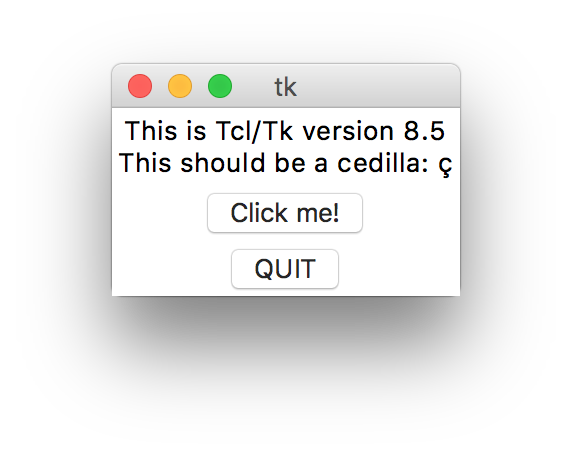
Es posible que el anterior comando no funcione como esperemos debido a que las dos versiones principales de Python, 2 y 3, utilizan `Tkinter` y `tkinter` respectivamente para referirse al módulo de componentes visuales que queremos utilizar. Probar en tal caso python -m Tkinter, python2 -m Tkinter o python3 -m tkinter.
Terminal
La terminal es una aliada del desarrollador de aplicaciones Python. Podemos tener varias terminales abiertas para probar nuestras aplicaciones o para consultar documentación sobre los objetos o componentes que usemos. En clase usaremos constantemente la ayuda proporcionada en la consola interactiva de Python, que se inicia escribiendo en la terminal el comando
$ python
Esta ayuda la tendrás en todos los sistemas en que puedas desarrollar con Python, si adquieres soltura en su uso te resultará muy útil a lo largo de este curso, en su evaluación final y en cualquier momento en que quieras desarrollar aplicaciones Python.
Ejercicios
- Pulsa varias veces el botón
Click me!del ejemplo mostrado por la ordenpython -m tkinter. Observa, tras cada pulsación, que el botón adapta su tamaño para que se muestre su nuevo texto. Observa que cuando el tamaño del botón es más grande que el de la ventana de la aplicación, ésta también se adapta al nuevo tamaño. - Utiliza la opción de menú
File / Run Widget Demoy ejecuta alguno de los ejemplos oficiales detkinter. - Busca herramientas informáticas que faciliten el desarrollo de aplicaciones visuales con Python.